
时间:2020-10-08 17:48:24 来源:www.win10xitong.com 作者:win10
win10系统对于大家来说都非常熟悉了,在使用的时候会遇到各种问题,就像win10桌面显示不了任何程序的情况。因为很多网友以前都没有遇到过win10桌面显示不了任何程序的情况,所以都不知道解决它的办法。那我们应当怎么处理呢?我们现在可以按照这个步骤:1、我们打开任意一个文件夹。2、接着我们点击查看选项,勾选隐藏的项目选项就这个问题很轻松的搞定了。下面我们一起来看看非常详细的win10桌面显示不了任何程序的的修复步骤。
1、我们打开任意一个文件夹。
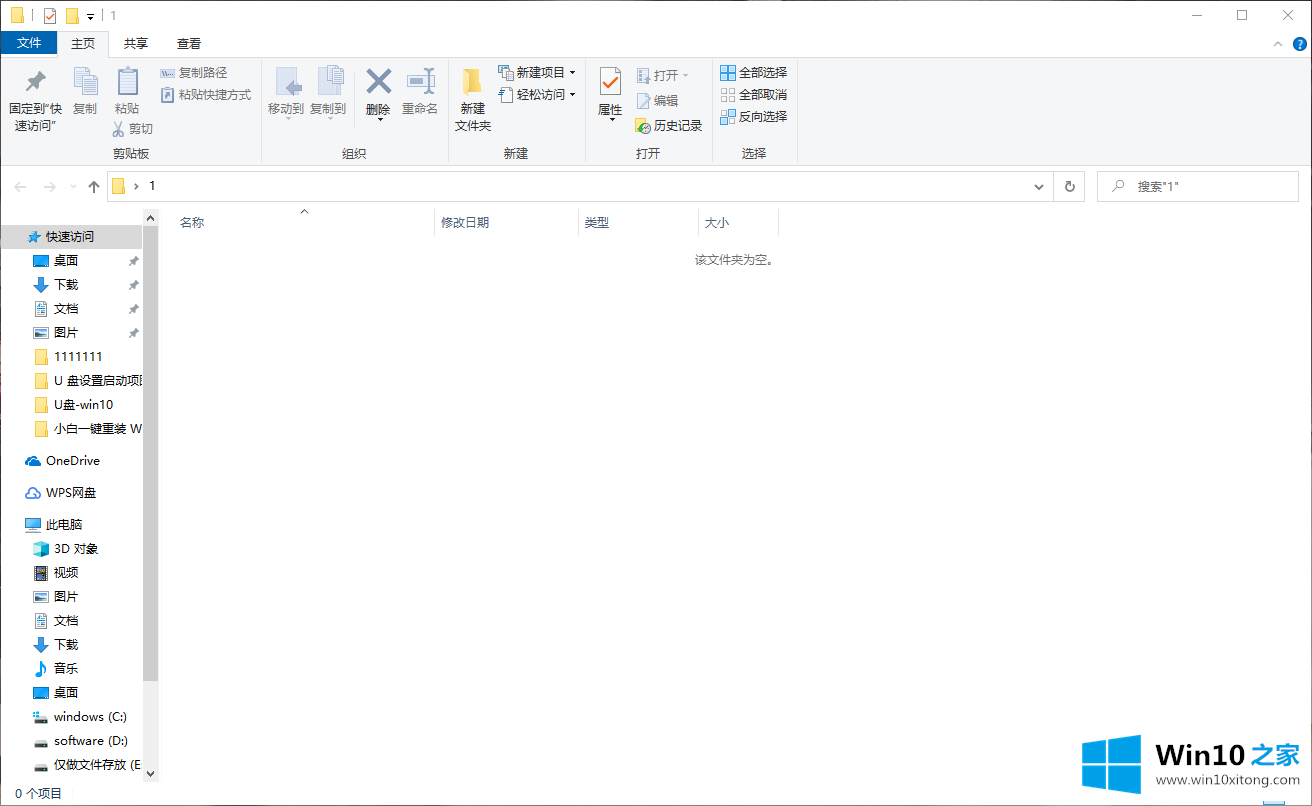
2、接着我们点击查看选项,勾选隐藏的项目选项。
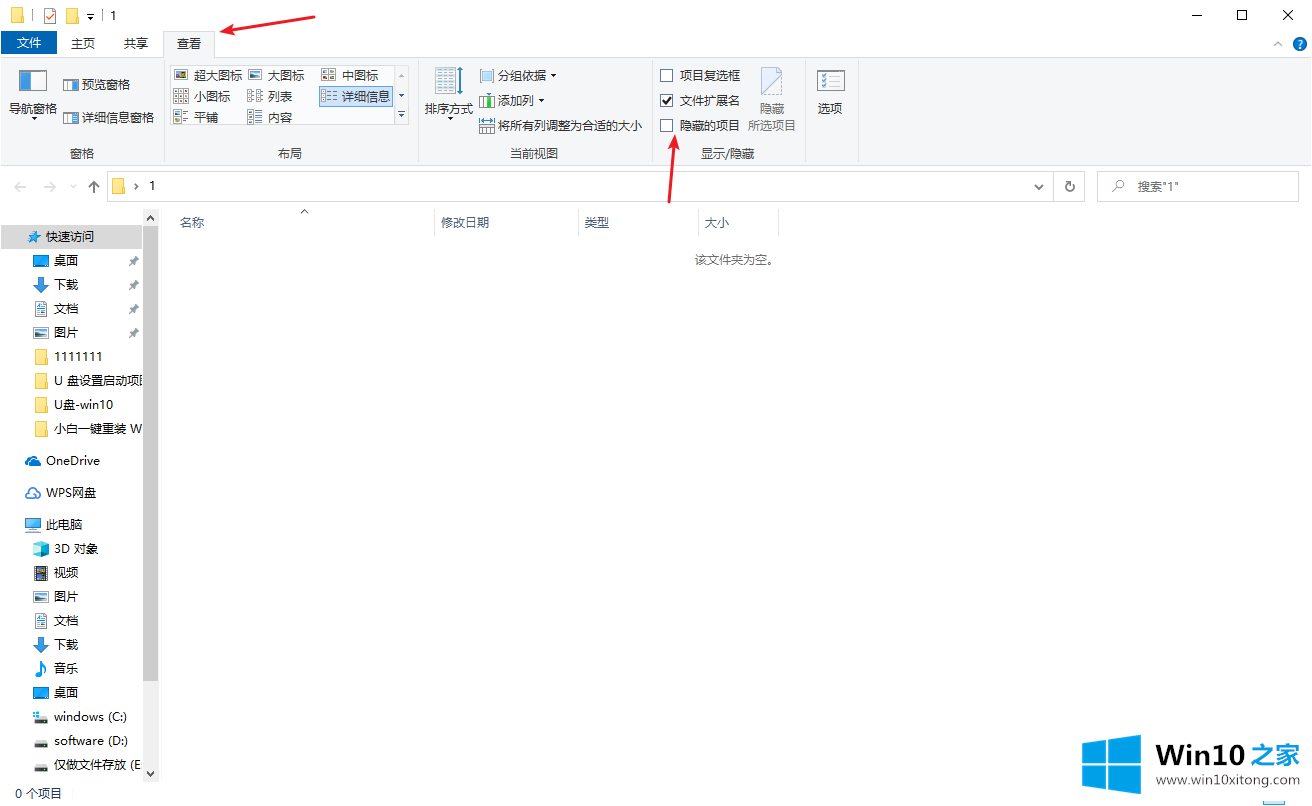
3、接着我们打开运行窗口(Win+R)输入命令:%localappdata%
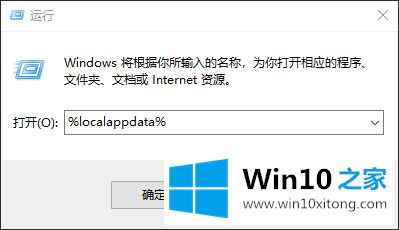
4、然后我们找到Iconcache.db,鼠标右键将其删除。
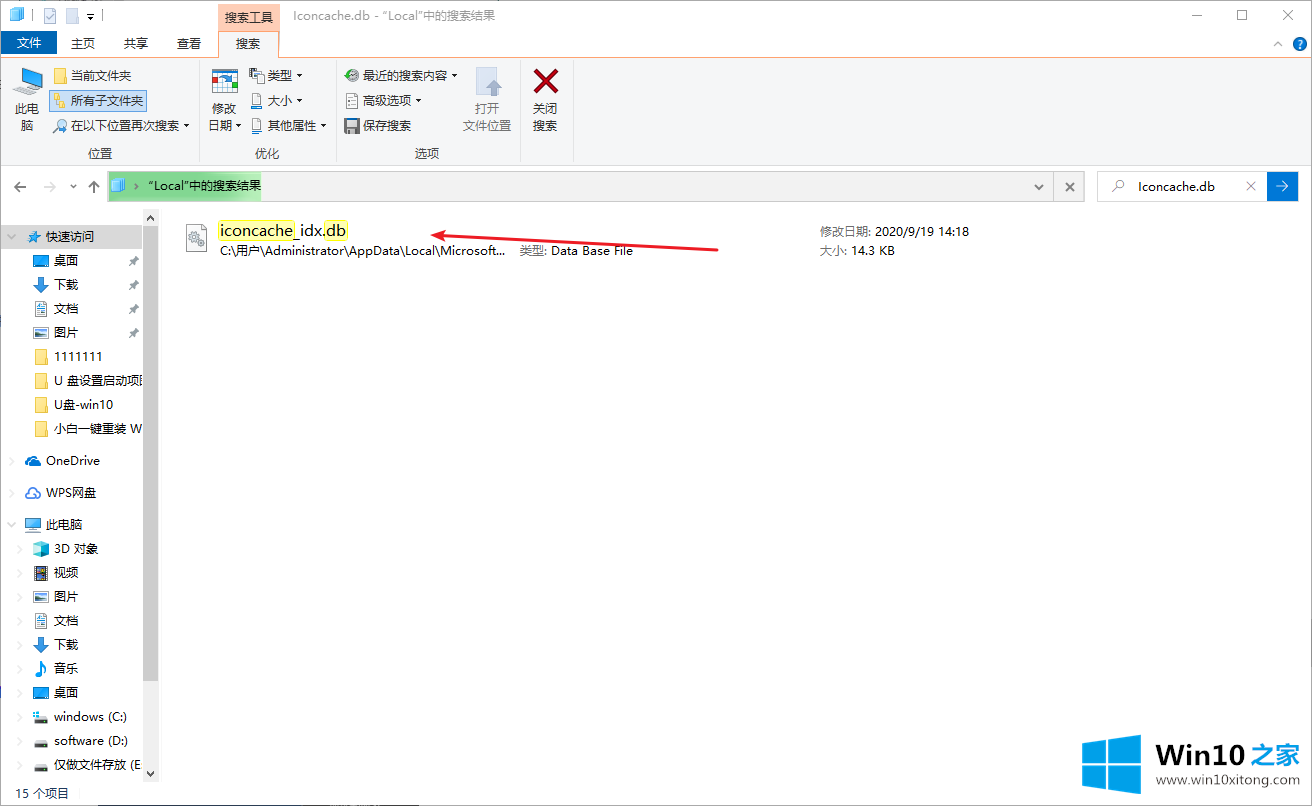
5、接着我们鼠标右键任务栏,点击任务管理器。
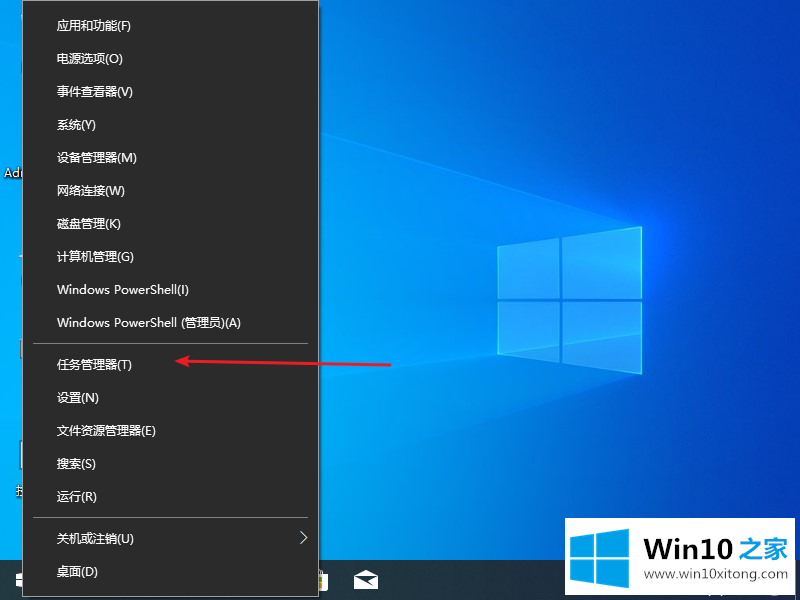
6、然后我们找到windows资源管理器,鼠标右键,选择重新启动选项。
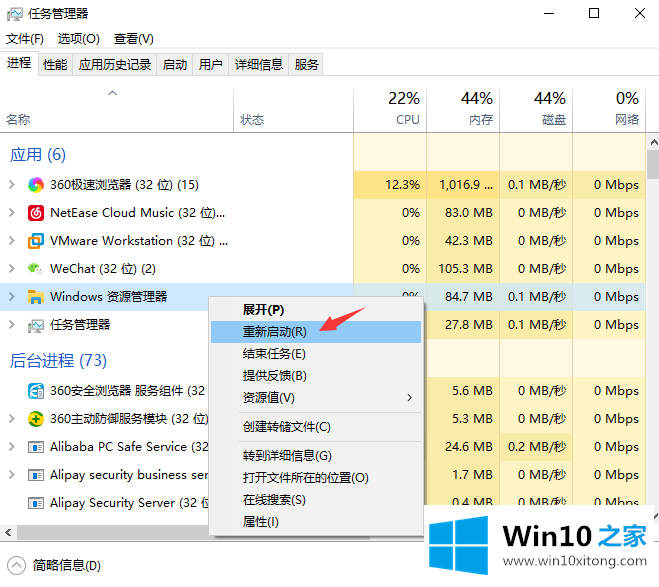
以上就是小编带来的win10桌面显示不了任何程序怎么解决的全部内容,供大家伙参考收藏。
以上内容就是讲的win10桌面显示不了任何程序的修复步骤,本站还会每天发布很多关于windows系统的相关教程,同时也提供系统下载,请多多关注。